 Titelseite > Technologie-Peripheriegeräte > So erhalten Sie die iOS 18 Developer Beta auf Ihrem iPhone
Titelseite > Technologie-Peripheriegeräte > So erhalten Sie die iOS 18 Developer Beta auf Ihrem iPhone
So erhalten Sie die iOS 18 Developer Beta auf Ihrem iPhone
Apple hat die erste iOS 18 Beta für Entwickler veröffentlicht, aber auch Nicht-Entwickler haben die Möglichkeit, Beta-Software-Updates kostenlos auf ihre iPhones herunterzuladen. Lesen Sie weiter, um zu erfahren, wie es geht.

Traditionell war es so, dass Apple bei der Ankündigung eines großen neuen Betriebssystem-Updates die erste Beta-Welle nur zum Download bereitstellte zahlende Abonnenten des Apple Developer Program, das 99 US-Dollar pro Jahr kostet. Öffentliche Betas würden dann mit einer Verzögerung von einigen Tagen oder Wochen nach der Veröffentlichung der Entwickler-Beta für Benutzer verfügbar sein, die im öffentlichen Beta-Softwareprogramm von Apple registriert sind. Das hat sich letztes Jahr mit iOS 17 geändert, und jetzt müssen iPhone-Benutzer nicht mehr auf eine öffentlich veröffentlichte Beta warten, um zu testen, was es Neues gibt.
Tatsächlich erhält jeder, der sich mit seiner Apple-ID auf der Website des Entwicklerkontos von Apple anmeldet Zugriff auf Entwickler-Betaversionen, auch wenn sie kein zahlendes Mitglied des Apple-Entwicklerprogramms sind. Das bedeutet, dass jeder mit einer Apple-ID die Betaversionen von iOS 18, iPadOS 18 und macOS Sequoia herunterladen und installieren kann, ohne auf den Start der öffentlichen Betaversionen warten zu müssen.
Ist mein iPhone mit iOS 18 kompatibel?
Beachten Sie, dass iOS 18 mit dem iPhone XR und neueren Versionen kompatibel ist und daher auch mit den iPhone XS- und iPhone XS Max-Modellen mit demselben A12 Bionic-Chip, ältere iPhone-Modelle werden jedoch darauf verzichten müssen. Für eine vollständige Liste unterstützt iOS 18 die folgenden iPhone-Modelle:
- iPhone 14
- iPhone 14 Plus
- iPhone 14 Pro
- iPhone 14 Pro Max
- iPhone 13
- iPhone 13 mini
- iPhone 13 Pro
- iPhone 13 Pro Max
- iPhone 12
- iPhone 12 mini
- iPhone 12 Pro
- iPhone 12 Pro Max
- iPhone 11
- iPhone 11 Pro
- iPhone 11 Pro Max
- iPhone XS
- iPhone XS Max
- iPhone XR
- iPhone SE (2. Generation oder höher)
Soll ich iOS 18 Developer Beta installieren?
Bevor Sie das Update herunterladen, sollten Sie beachten, dass Apple nicht empfiehlt, iOS 18 Beta-Updates auf Ihrem Haupt-iPhone zu installieren Wenn Sie also ein sekundäres Gerät haben, verwenden Sie dieses. Da es sich um Beta-Software handelt, treten häufig Fehler und Probleme auf, die die ordnungsgemäße Funktion der Software beeinträchtigen oder andere Probleme verursachen können.
Erstellen Sie zuerst ein archiviertes Backup Ihres Geräts
Stellen Sie vor der Installation der Beta sicher, dass Sie Ihr iOS-Gerät vor der Installation der Software mit der folgenden Methode sichern, sonst ist dies nicht möglich Kehren Sie zu iOS 17 zurück, wenn etwas schief geht.
- Schließen Sie Ihr iPhone mit dem mitgelieferten Kabel an Ihren Mac an.
- Erlauben Sie dem Zubehör, eine Verbindung herzustellen, indem Sie in der Dialogaufforderung auf „Zulassen“ klicken.
- Öffnen Sie ein Finder-Fenster, indem Sie im Dock auf das Finder-Symbol klicken.
- Klicken Sie in der Seitenleiste auf den Namen Ihres iOS-Geräts.
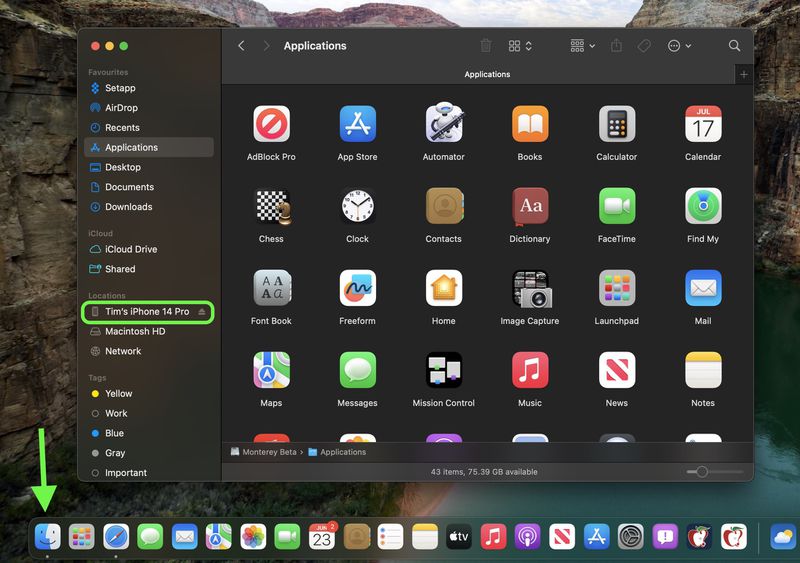
- Wenn Sie Ihr Gerät zum ersten Mal mit Ihrem Mac verbinden, klicken Sie im Finder-Fenster auf „Vertrauen“.
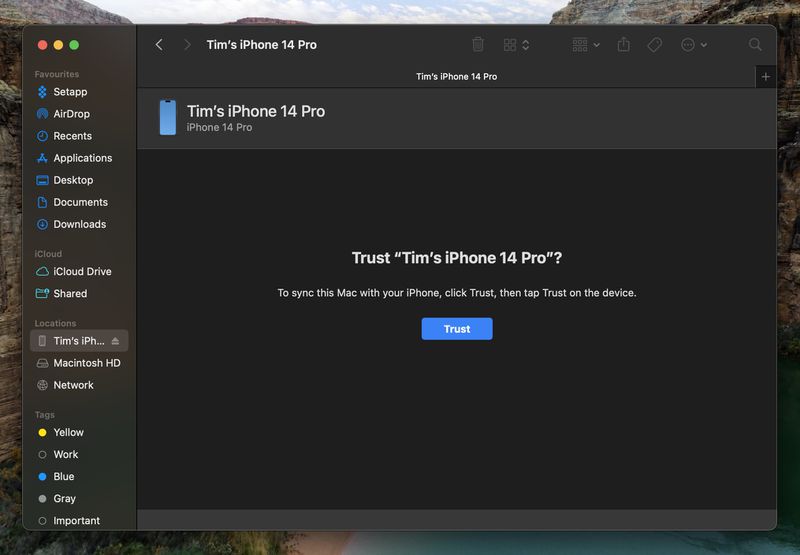
- Tippen Sie auf Ihrem Gerät auf „Vertrauen“. Wenn Sie dazu aufgefordert werden, geben Sie zur Bestätigung Ihren Passcode ein.
- Klicken Sie auf der Registerkarte „Allgemein“ auf den Kreis neben der Stelle, an der „Alle Daten auf Ihrem iPad auf diesem Mac sichern“ steht.
- Wenn Sie Wenn Sie das Backup verschlüsseln möchten, aktivieren Sie das Kontrollkästchen neben „Lokales Backup verschlüsseln“ und geben Sie dann ein Passwort ein, um Ihre Daten zu schützen.
- Wenn Sie kein verschlüsseltes Backup erstellen möchten oder bereits ein verschlüsseltes Backup eingerichtet haben Wenn Sie Backups erstellt haben, klicken Sie auf „Jetzt sichern“.
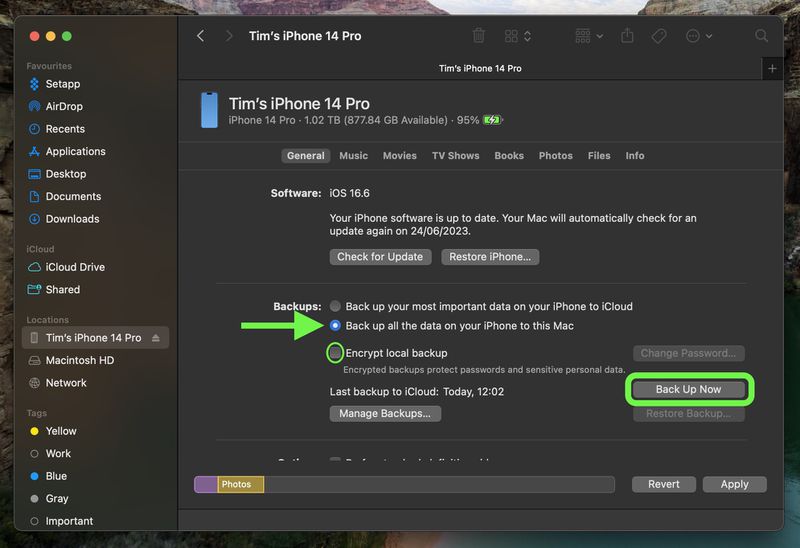
direkt über der Schaltfläche „Backups verwalten“. Denken Sie daran, dass dieses Backup nicht überschrieben wird, wenn Sie Ihr iPhone in Zukunft manuell oder automatisch sichern. Sie können es also jederzeit wiederherstellen, indem Sie die Option „Backup wiederherstellen...“ im selben Finder-Bildschirm verwenden.
So laden Sie iOS 18 Developer Betas herunter
Die Option zum Herunterladen und Installieren der iOS 18 Developer Beta ist sofort für Benutzer verfügbar, die sich zuvor für das Beta-Softwareprogramm von Apple registriert haben. Wenn Sie derzeit für den Erhalt öffentlicher Betas registriert sind, können Sie mit Schritt 6 fortfahren. Andernfalls folgen Sie diesen Schritten.
- Öffnen Sie Safari auf Ihrem iPhone und besuchen Sie Developer.apple.com.
- Tippen Sie auf das Menüsymbol in der oberen linken Ecke der Seite und dann auf Konto.
- Geben Sie unter „Bei Apple Developer anmelden“ Ihre Apple-ID und Ihr Passwort mithilfe der Pfeiltasten ein und geben Sie dann das ein Zwei-Faktor-Authentifizierungscode, der an Ihre Geräte gesendet wird.
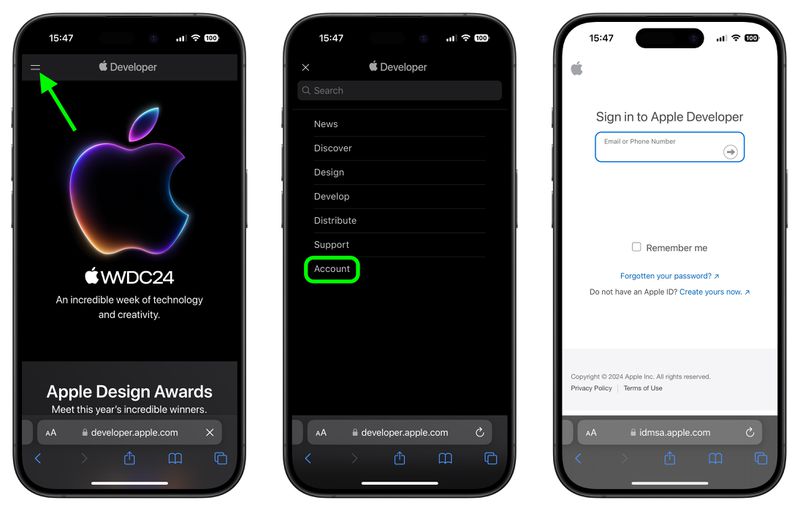
- Tippen Sie erneut auf das Menüsymbol oben links und dann auf Konto.
- Akzeptieren Sie die rechtlichen Bedingungen der Apple-Entwicklervereinbarung, indem Sie auf der Seite nach unten scrollen, das Kontrollkästchen aktivieren und auf „Ich stimme zu“ tippen.

- Stellen Sie sicher, dass Ihr iPhone dies ist Führen Sie iOS 17.5 oder höher aus, indem Sie zu Einstellungen -> Allgemein -> Software-Update gehen. Wenn dies der Fall ist und Sie gerade die Schritte 1–5 zur Registrierung eines Entwicklerkontos abgeschlossen haben, starten Sie Ihr iPhone neu. Wenn dies nicht der Fall ist, laden Sie das neueste Update herunter, installieren Sie es auf Ihrem Gerät und warten Sie dann, bis es neu gestartet wird.
- Gehen Sie nun zurück zu Einstellungen -> Allgemein -> Software-Update.
- Tippen Sie auf Beta Aktualisierungen. Wenn die Option nicht angezeigt wird, deaktivieren Sie „iOS-Updates herunterladen“ (Automatische Updates -> iOS-Updates herunterladen) und tippen Sie dann auf „Zurück“. Es sollte angezeigt werden.
- Wählen Sie iOS 18 Developer Beta in der Liste aus und tippen Sie dann auf Zurück.
- Warten Sie auf den Bildschirm „Softwareaktualisierung“, um die Server von Apple zu überprüfen. Wenn die iOS 18 Developer Beta erscheint, tippen Sie auf „Herunterladen und installieren“, befolgen Sie dann die Anweisungen und warten Sie, bis die Installation abgeschlossen ist.
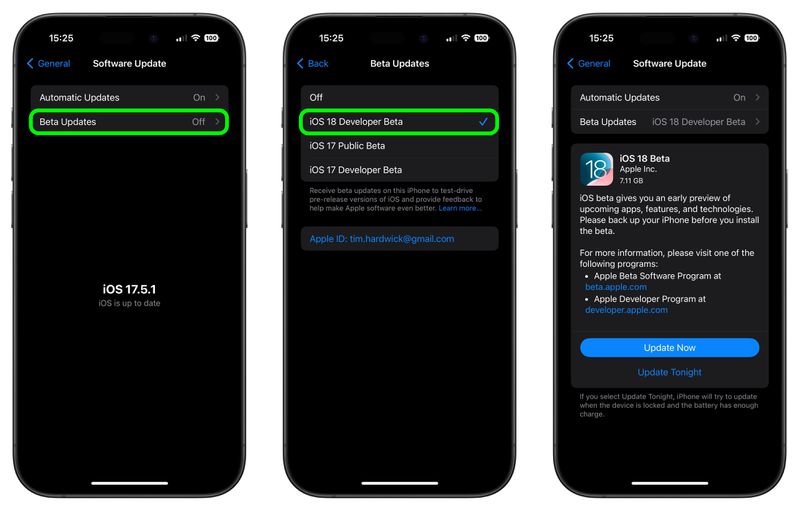
iOS 18-Funktionen
iOS 18 ist ein großes Update, das Apple Intelligence einführt, so nennt Apple seinen AI-Funktionsumfang, der tief in iOS integriert ist. Apple Intelligence kombiniert generative KI mit persönlichem Kontext und Apple nennt es „KI für den Rest von uns“. Allerdings wird Apple Intelligence erst später im Jahr live gehen, aber es gibt eine Reihe weiterer Updates, die einen Blick wert sind.
iOS 18 bietet neue Anpassungstools für den Startbildschirm. App-Symbole verfügen jetzt über den Dunkelmodus und Sie können sie mit einer Farbe einfärben, um ein einzigartiges Aussehen zu erzielen. Apps können jetzt auch frei an einer beliebigen Stelle auf dem „Startbildschirm“ platziert werden.
Das Kontrollzentrum wurde ebenfalls neu gestaltet und ist jetzt mit einer neuen Galerie hochgradig anpassbar. Sie können kontinuierlich wischen, um auf andere Control Center-Bildschirme zuzugreifen. Die Steuerelemente für den Sperrbildschirm sind ebenfalls anpassbar.
In Nachrichten wurden Tapbacks neu gestaltet und Sie können jetzt mit jedem Emoji reagieren. Sie können Nachrichten auch für den späteren Versand planen und den Text fett, kursiv, unterstrichen und durchgestrichen formatieren. Neue Texteffekte bieten Möglichkeiten, Wörter und Phrasen durch automatische Vorschläge hervorzuheben. Sie können jetzt auch Nachrichten über Satellitenverbindung senden und empfangen.
In Mail werden E-Mails automatisch in Kategorien sortiert, um die Priorisierung von Nachrichten zu erleichtern. Außerdem gibt es in der Karten-App neue topografische Karten mit Wegenetzen und Wanderrouten. In Wallet sendet eine neue Tap-to-Cash-Funktion Bargeld, indem iPhones zusammengehalten werden.
Die App „Fotos“ wurde in „iOS 18“ komplett neu gestaltet. Die App wurde in einer einzigen Ansicht vereinheitlicht, mit einem Fotoraster oben, das die gesamte Bibliothek und die unten nach Themen geordneten Sammlungen anzeigt. Unten können Sie die Monats- und Jahresansichten verwenden, und es gibt eine Filterschaltfläche, mit der Sie Screenshots ausblenden und auf andere Weise sortieren können.
Eine vollständige Aufschlüsselung der Neuerungen finden Sie in unserem umfassenden iOS 18 Zusammenfassung.
Verwandte Zusammenfassungen: iOS 18, iPadOS 18Verwandte Foren: iOS 18, iPadOS 18-
 iOS 18 lehrt Ihnen, wie Sie iPhone -Apps verbergen könnenIn iOS 18 enthält Apple eine dedizierte Option zum Sperrieren und sogar einzelner Apps auf Ihrem iPhone. Dies bedeutet, dass Sie, selbst wenn Ihr Ger...Technologie-Peripheriegeräte Gepostet am 2025-04-14
iOS 18 lehrt Ihnen, wie Sie iPhone -Apps verbergen könnenIn iOS 18 enthält Apple eine dedizierte Option zum Sperrieren und sogar einzelner Apps auf Ihrem iPhone. Dies bedeutet, dass Sie, selbst wenn Ihr Ger...Technologie-Peripheriegeräte Gepostet am 2025-04-14 -
 8bitdo startet New Ultimate 2C: Wired Wireless Handle für nur 35 US -Dollar8bitdo hat einen weiteren neuen Satz von Sonderausgabe -Controllern vorgestellt, die auf den Fersen ein neues Paar Pro 2 -Optionen anbieten. Diese...Technologie-Peripheriegeräte Gepostet am 2025-04-14
8bitdo startet New Ultimate 2C: Wired Wireless Handle für nur 35 US -Dollar8bitdo hat einen weiteren neuen Satz von Sonderausgabe -Controllern vorgestellt, die auf den Fersen ein neues Paar Pro 2 -Optionen anbieten. Diese...Technologie-Peripheriegeräte Gepostet am 2025-04-14 -
 OnePlus 13 New Camera Island Design ist durchgesickertOnePlus wird voraussichtlich bald sein neues Flaggschiff-Telefon starten, und es wird vom Snapdragon 8 Gen 4 angetrieben. Es gibt noch keine offiz...Technologie-Peripheriegeräte Gepostet am 2025-04-13
OnePlus 13 New Camera Island Design ist durchgesickertOnePlus wird voraussichtlich bald sein neues Flaggschiff-Telefon starten, und es wird vom Snapdragon 8 Gen 4 angetrieben. Es gibt noch keine offiz...Technologie-Peripheriegeräte Gepostet am 2025-04-13 -
 iOS 18.3 Features: alles Neue in iOS 18.3iOS 18.3 ist das dritte große Update des iOS 18 -Betriebssystems, und obwohl es nicht so reich an iOS 18.1 oder iOS 18.2 ist, gibt es einige Apple In...Technologie-Peripheriegeräte Gepostet am 2025-03-23
iOS 18.3 Features: alles Neue in iOS 18.3iOS 18.3 ist das dritte große Update des iOS 18 -Betriebssystems, und obwohl es nicht so reich an iOS 18.1 oder iOS 18.2 ist, gibt es einige Apple In...Technologie-Peripheriegeräte Gepostet am 2025-03-23 -
 Intel Core Ultra 7 258V Beats Amd Ryzen Z1 Extreme in einem Spiel -BenchmarkIntel Lunar Lake-Lineup Features XE2 LPG IGPU, und das Unternehmen sagt, dass der ARC 140V, der in einigen der höheren CPUs zu finden ist, die &qu...Technologie-Peripheriegeräte Gepostet am 2025-03-22
Intel Core Ultra 7 258V Beats Amd Ryzen Z1 Extreme in einem Spiel -BenchmarkIntel Lunar Lake-Lineup Features XE2 LPG IGPU, und das Unternehmen sagt, dass der ARC 140V, der in einigen der höheren CPUs zu finden ist, die &qu...Technologie-Peripheriegeräte Gepostet am 2025-03-22 -
 Die durchgesickerten Spezifikationen und Renderer von Infinix Zero Flip zeigen auffällige Ähnlichkeiten mit dem neuesten Flip -Telefon von Tecno.Infinix wird voraussichtlich bald sein erstes faltbares Smartphone ankündigen und vor seinem Start, rendern und Spezifikationen des Telefons, das ...Technologie-Peripheriegeräte Gepostet am 2025-02-25
Die durchgesickerten Spezifikationen und Renderer von Infinix Zero Flip zeigen auffällige Ähnlichkeiten mit dem neuesten Flip -Telefon von Tecno.Infinix wird voraussichtlich bald sein erstes faltbares Smartphone ankündigen und vor seinem Start, rendern und Spezifikationen des Telefons, das ...Technologie-Peripheriegeräte Gepostet am 2025-02-25 -
 Alles, was Sie über Apple Intelligence wissen müssenApple Intelligence ist das, was Apple seine künstliche Intelligenzfunktion nennt, die im Juni 2024 auf der WWDC vorgestellt wurde. Apple hat geplant....Technologie-Peripheriegeräte Gepostet am 2025-02-23
Alles, was Sie über Apple Intelligence wissen müssenApple Intelligence ist das, was Apple seine künstliche Intelligenzfunktion nennt, die im Juni 2024 auf der WWDC vorgestellt wurde. Apple hat geplant....Technologie-Peripheriegeräte Gepostet am 2025-02-23 -
 Lenovo enthüllt eine neue Farboption für das 2024 Legion Y700 Gaming Tabletlenovo bereitet sich darauf vor, die 2024 Legion Y700 am 29. September in China zu starten. Dieses neue Android -Gaming -Tablet wird gegen die Red...Technologie-Peripheriegeräte Gepostet am 2025-02-07
Lenovo enthüllt eine neue Farboption für das 2024 Legion Y700 Gaming Tabletlenovo bereitet sich darauf vor, die 2024 Legion Y700 am 29. September in China zu starten. Dieses neue Android -Gaming -Tablet wird gegen die Red...Technologie-Peripheriegeräte Gepostet am 2025-02-07 -
 INZONE M9 II: Sony bringt neuen Gaming-Monitor „perfekt für PS5“ mit 4K-Auflösung und 750 Nits Spitzenhelligkeit auf den MarktDer INZONE M9 II kommt als direkter Nachfolger des INZONE M9, der mittlerweile etwas mehr als zwei Jahre alt ist. Übrigens hat Sony heute auch das INZ...Technologie-Peripheriegeräte Veröffentlicht am 21.12.2024
INZONE M9 II: Sony bringt neuen Gaming-Monitor „perfekt für PS5“ mit 4K-Auflösung und 750 Nits Spitzenhelligkeit auf den MarktDer INZONE M9 II kommt als direkter Nachfolger des INZONE M9, der mittlerweile etwas mehr als zwei Jahre alt ist. Übrigens hat Sony heute auch das INZ...Technologie-Peripheriegeräte Veröffentlicht am 21.12.2024 -
 Acer bestätigt den Ankündigungstermin für seine Intel Lunar Lake-LaptopsLetzten Monat bestätigte Intel, dass es am 3. September die neuen Chips der Core Ultra 200-Serie auf den Markt bringen wird. Acer hat nun angekündigt,...Technologie-Peripheriegeräte Veröffentlicht am 21.12.2024
Acer bestätigt den Ankündigungstermin für seine Intel Lunar Lake-LaptopsLetzten Monat bestätigte Intel, dass es am 3. September die neuen Chips der Core Ultra 200-Serie auf den Markt bringen wird. Acer hat nun angekündigt,...Technologie-Peripheriegeräte Veröffentlicht am 21.12.2024 -
 AMD Ryzen 7 9800X3D soll im Oktober auf den Markt kommen; Ryzen 9 9950X3D und Ryzen 9 9900X3D kommen nächstes Jahr auf den MarktLetztes Jahr brachte AMD den Ryzen 9 7950X3D und den Ryzen 9 7900X3D auf den Markt, bevor der Ryzen 7 7800X3D ein paar Wochen später auf den Markt kam...Technologie-Peripheriegeräte Veröffentlicht am 10.12.2024
AMD Ryzen 7 9800X3D soll im Oktober auf den Markt kommen; Ryzen 9 9950X3D und Ryzen 9 9900X3D kommen nächstes Jahr auf den MarktLetztes Jahr brachte AMD den Ryzen 9 7950X3D und den Ryzen 9 7900X3D auf den Markt, bevor der Ryzen 7 7800X3D ein paar Wochen später auf den Markt kam...Technologie-Peripheriegeräte Veröffentlicht am 10.12.2024 -
 Steam verlost ein sehr beliebtes Indie-Spiel, allerdings nur heutePress Any Button ist ein Indie-Arcade-Spiel, das vom Solo-Entwickler Eugene Zubko entwickelt und 2021 veröffentlicht wurde. Die Geschichte dreht sich ...Technologie-Peripheriegeräte Veröffentlicht am 26.11.2024
Steam verlost ein sehr beliebtes Indie-Spiel, allerdings nur heutePress Any Button ist ein Indie-Arcade-Spiel, das vom Solo-Entwickler Eugene Zubko entwickelt und 2021 veröffentlicht wurde. Die Geschichte dreht sich ...Technologie-Peripheriegeräte Veröffentlicht am 26.11.2024 -
 Berichten zufolge wurden die Vorschauen zu Assassin’s Creed Shadows abgesagt, da Ubisoft sich von der Tokyo Game Show 2024 zurückziehtHeute hat Ubisoft seinen Online-Auftritt auf der Tokyo Game Show aufgrund „verschiedener Umstände“ abgesagt. Diese Ankündigung wurde durch einen offiz...Technologie-Peripheriegeräte Veröffentlicht am 25.11.2024
Berichten zufolge wurden die Vorschauen zu Assassin’s Creed Shadows abgesagt, da Ubisoft sich von der Tokyo Game Show 2024 zurückziehtHeute hat Ubisoft seinen Online-Auftritt auf der Tokyo Game Show aufgrund „verschiedener Umstände“ abgesagt. Diese Ankündigung wurde durch einen offiz...Technologie-Peripheriegeräte Veröffentlicht am 25.11.2024 -
 Der Preis eines 7 Jahre alten Sony-Spiels verdoppelt sich plötzlichDie PlayStation 5 Pro ist zu einem Grundpreis von 700 US-Dollar erhältlich, das Gesamtpaket inklusive Laufwerk und Ständer kostet bis zu 850 US-Dollar...Technologie-Peripheriegeräte Veröffentlicht am 22.11.2024
Der Preis eines 7 Jahre alten Sony-Spiels verdoppelt sich plötzlichDie PlayStation 5 Pro ist zu einem Grundpreis von 700 US-Dollar erhältlich, das Gesamtpaket inklusive Laufwerk und Ständer kostet bis zu 850 US-Dollar...Technologie-Peripheriegeräte Veröffentlicht am 22.11.2024 -
 Deal | Der brutale MSI Raider GE78 HX-Gaming-Laptop mit RTX 4080, Core i9 und 32 GB DDR5 kommt zum VerkaufFür Gamer, die ihren Gaming-Laptop hauptsächlich als Desktop-Ersatz nutzen, dürfte ein großes Notebook wie das MSI Raider GE78 HX die beste Wahl sein,...Technologie-Peripheriegeräte Veröffentlicht am 20.11.2024
Deal | Der brutale MSI Raider GE78 HX-Gaming-Laptop mit RTX 4080, Core i9 und 32 GB DDR5 kommt zum VerkaufFür Gamer, die ihren Gaming-Laptop hauptsächlich als Desktop-Ersatz nutzen, dürfte ein großes Notebook wie das MSI Raider GE78 HX die beste Wahl sein,...Technologie-Peripheriegeräte Veröffentlicht am 20.11.2024
Chinesisch lernen
- 1 Wie sagt man „gehen“ auf Chinesisch? 走路 Chinesische Aussprache, 走路 Chinesisch lernen
- 2 Wie sagt man auf Chinesisch „Flugzeug nehmen“? 坐飞机 Chinesische Aussprache, 坐飞机 Chinesisch lernen
- 3 Wie sagt man auf Chinesisch „einen Zug nehmen“? 坐火车 Chinesische Aussprache, 坐火车 Chinesisch lernen
- 4 Wie sagt man auf Chinesisch „Bus nehmen“? 坐车 Chinesische Aussprache, 坐车 Chinesisch lernen
- 5 Wie sagt man „Fahren“ auf Chinesisch? 开车 Chinesische Aussprache, 开车 Chinesisch lernen
- 6 Wie sagt man Schwimmen auf Chinesisch? 游泳 Chinesische Aussprache, 游泳 Chinesisch lernen
- 7 Wie sagt man auf Chinesisch „Fahrrad fahren“? 骑自行车 Chinesische Aussprache, 骑自行车 Chinesisch lernen
- 8 Wie sagt man auf Chinesisch Hallo? 你好Chinesische Aussprache, 你好Chinesisch lernen
- 9 Wie sagt man „Danke“ auf Chinesisch? 谢谢Chinesische Aussprache, 谢谢Chinesisch lernen
- 10 How to say goodbye in Chinese? 再见Chinese pronunciation, 再见Chinese learning
























